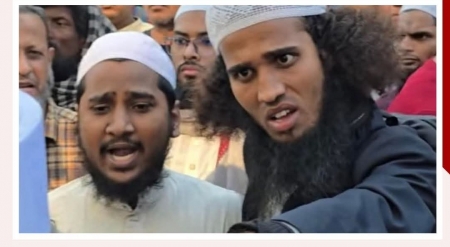বর্তমানে ফেসবুক খুবই জনপ্রিয় সামাজিক নেটওয়ার্কিং সাইট। ফেসবুকের খুঁটিনাটি বিষয় এখন জানাবো।
রেজিস্ট্রেশন করা: ফেসবুকে যে কেউ রেজিস্ট্রেশন করতে পারে। এজন্য http://www.facebook.com সাইটে যান। এবার Sign Up অংশের ফরম পূরণ করে Sign Up বাটনে ক্লিক করুন এবং Security Check এর শব্দদ্বয় লিখে Sign Up বাটনে ক্লিক করলে ফেসবুকের একাউন্ট খোলা হবে। এরপরে ইমেইলে প্রাপ্ত ফেসবুকের মেইলের লিংকে ক্লিক করে ইমেইল ঠিকানা নিশ্চিত করতে হবে।
মোবাইলে ফেসবুক: ফেসবুকের ভক্তরা চাইলে তাদের GPRS উপযোগী মোবাইলেও ফেসবুক ব্যবহার করতে পারেন। এজন্য m.facebook.com ঢুকে স্বাভাবিকভাবে ইমেইল এবং পাসওয়ার্ড দ্বারা প্রবেশ করতে পারবেন। এর ইমেইল ঠিকানা ছাড়াও মোবাইল নম্বর ব্যবহার করে ফেসবুকে একাউন্ট খোলা যায়। এজন্য m.facebook.com থেকে Need an account? Sign up using your phone here এর here লেখা লিংকে ক্লিক করুন এবং নাম, কান্ট্রি কোডসহ মোবাইল নম্বর, পাওয়ার্ড দিয়ে Sign up করুন। এরপরে ফেসবুক থেকে প্রাপ্ত এসএমএস এর পিন নম্বরট পরবর্র্তী পেজে দিয়ে একাউন্ট সক্রিয় করুন। এই একাউন্ট দ্বারা কম্পিউটারে ব্যবহার করতে চাইলে লগইন করার সময় ইমেইলের স্থলে মোবাইল নম্বর এবং পাসওয়ার্ড দ্বারা লগইন করতে হবে।
মোবাইল দ্বারা একাউন্ট নিশ্চিত করা: বন্ধুদের যুক্ত করতে গেলে বা অন্য ক্ষেত্রে Security Check ডায়ালগ আসে, যা বেশ বিরক্তিকর। এটা থেকে মুক্তি পেতে Sick of these? এর Verify your account লিংকে ক্লিক করুন তাহলে Confirm Your Phone ডায়ালগ বক্স আসবে। এবার Phone Number: এ আপনার মোবাইল নম্বর লিখে Confirm বাটনে ক্লিক করুন। তাহলে আপনার মোবাইলে ফেসবুক থেকে কোড সম্বলিত ম্যাসেজ আসবে, এখানে উক্ত কোড লিখে Confirm বাটনে ক্লিক করুন। ব্যাস এরপরে আর Security Check ডায়ালগ আসবে না।
বাংলাতে ফেসবুকের ইন্টারফেস: সমপ্রতি ফেসবুকের ভাষার তালিকায় বাংলা ভাষা যুক্ত করা হয়েছে। ইতিপূর্বে এ্যাপলিকেশন দ্বারা বাংলা ইন্টাফেস দেখা যেতো। বর্তমানে উভয় পদ্ধতিতে বাংলা ইন্টারফেসে ফেসবুক দেখা যাবে।
পদ্ধতি ১) ফেসবুকে লগইন করে Accounts Settings এ যান। এবার Language ট্যাবে গিয়ে Primary Language: অংশে বাংলা নির্বাচন করলে কিছুক্ষণের মধ্যে ফেসবুকের চেহারা বাংলাতে রূপান্তরিত হবে।
পদ্ধতি ২) এজন্য http://www.new.facebook.com/translations ঠিকানাতে যান এবং Allow বাটনে ক্লিক করে এ্যাপলিকেশনটি যুক্ত করুন। এবার Set your language ড্রপডাউন থেকে বাংলা নির্বাচন করুন ব্যস কিছুক্ষণের মধ্যে ফেসবুকের সকল ইন্টারফেস বাংলাতে আসবে।
বন্ধুদের আমন্ত্রণ জানানো: বন্ধুদের মেইলের মাধ্যমে আমন্ত্রণ জানাতে Friends থেকে Invite Friends এ ক্লিক করুন। এবার To: তে বন্ধুদের ইমেইল লিখে Invite বাটনে ক্লিক করুন। আর যদি আপনার ইমেইল থেকে বন্ধুদের ইমেইল ঠিকানা আনতে চান তাহলে Import Email Addresses এ ক্লিক করে বা ইমেইলের লগোর উপরে ক্লিক করে ইউজার, পাসওয়ার্ড দিয়ে Find Friends বাটনে ক্লিক করুন, তাহলে মেইলে থাকা সকল মেইল ঠিকানা আসবে। এবার যাকে যাকে আমন্ত্রণ জানাতে চান সেই মেইল ঠিকানাগুলো নির্বাচন করে Add to Invite বাটনে ক্লিক করলে To: তে চলে আসবে। এছাড়াও Friends মেনু থেকে Find Friends এ গিয়ে বা হোম পেজে থাকা অবস্থায় ডানের Suggestions থেকে পছন্দের ব্যাক্তিকে আমন্ত্রণ জানাতে Add as Friend এ ক্লিক করুন। এছাড়াও নাম বা ইমেইল ঠিকানা দ্বারা সার্চ করেও আমন্ত্রণ জানাতে পারেন।
আমন্ত্রণ গ্রহন করা: কেউ আপনকে আমন্ত্রণ জানালে হোম পেজের ডানে Requests এ দেখা যায়। এখানে ফ্রেন্ড রিকোয়েষ্ট, প্রুফ ইনভাইটেশন, সাজেশন ইত্যাদি থাকে। আপনি যেকোন একটিতে ক্লিক করে Confirm Request পেজ থেকে আমন্ত্রণ গ্রহন করতে পারেন।
গ্রুফ তৈরী করা এবং যোগ দেওয়া: স্ট্যাটাসবারে প্রুফ আইকনে ক্লিক করে বা http://www.facebook.com/groups.php ঠিকানাতে যান। এবার পছন্দের গ্রুফটির উপরে ক্লিক করে Join this Group এ ক্লিক করে Add group membership? ডায়ালগ থেকে Join এ ক্লিক করে গ্রুফে যোগ দিতে পারেন। আর গ্রুফ থেকে বের হতে Leave Group এ ক্লিক করে Remove group membership? ডায়ালগ থেকে Remove এ ক্লিক করলেই হবে। এছাড়াও নিজের একটি গ্রুফ তৈরী করতে চাইলে গ্রুফ পেজ থেকে +Create a new Group বাটনে ক্লিক করে পরবর্তী পদক্ষেপ অনুসরণ করুন।
অন্য একাউন্ট থেকে ফেসবুকে লগইন করা:
আরো ইমেইল যুক্ত করা বা পরিবর্তন করা: ফেসবুক যে ইমেইল দ্বারা রেজিস্ট্রেশন করা হয় এবং পরবর্তিতে উক্ত ইমেইল দ্বারা ফেসবুকে লগইন করতে হয়। কিন্তু আপনি চাইলে উক্ত ইমেইল ঠিকানা পরিবর্তন বা আরো ইমেইল ঠিকানা যুক্ত করতে পারবেন। এজন্য ফেসবুকে লগইন করে Accounts Settings এ যান। এবার Email এর change এ ক্লিক করে New Email: এ নতুন আরেকটি ইমেইল ঠিকানা লিখে Add New Email বাটনে ক্লিক করুন এবং Change Email বক্সে ফেসবুকের বর্তমান পাসওয়ার্ড লিখে Confirm বাটনে ক্লিক করুন। এবার নতুন যুক্ত করা মেইলে কনফার্মেশন মেইল যাবে উক্ত মেইলের লিংকে ক্লিক করে ইমেইল ঠিকানাটি নিশ্চিত করতে হবে। সদ্য যুক্ত করা ইমেইলটি ডিফল্ট হিসাবে থাকবে। এভাবে আরো মেইল ঠিকানা যুক্ত করা যাবে। আগের মেইলটি মুছে ফেলতে চাইলে Accounts Settings এ যান। এবার Email এর change এ ক্লিক করে যে মেইলটি মুছে ফেলতে চান তার ডানের Remove লিংকে ক্লিক করুন এবং ফেসবুকের বর্তমান পাসওয়ার্ড লিখে Confirm বাটনে ক্লিক করুন। ব্যাস আগের মেইলটি ফেসবুক থেকে মুছে যাবে।
ফেসবুকের ছবিতে বন্ধুদের ট্যাগ করা: ফেসবুক বর্তমানে সবচেয়ে জনপ্রিয় সামাজিক সাইট। এখানে ভিডিও এবং ছবি শেয়ার করা যায় তেমনই এসব ছবিতে বন্ধুদেরকে ট্যাগ করা যায়। একটি গ্রুপ ছবি যদি বিভিন্ন বন্ধুকে ট্যাগ করতে চান তাহলে ছবিটি আপলোড করে ছবিটির উপরে ক্লিক করে প্রদর্শন করুন। এবার নিচের Tag This Photo এ ক্লিক করে যে বন্ধুতে ট্যাগ করতে চান ছবির সেই যায়গাই ক্লিক করলে বক্স এবং ডানে ট্যাগ উইন্ডো আসবে। যে বন্ধুকে ট্যাগ করতে চান উক্ত বন্ধু যদি আপনার ফ্রেন্ড লিষ্টে থাকে তাহলে তা নির্বাচন করুন, আর যদি না থাকে তাহলে Type any name or tag: এ বন্ধুর নাম লিখে Tag বাটনে ক্লিক করুন। এভাবে ইচ্ছামত বন্ধুদেরকে ট্যাগ করতে পারবেন। শেষে Done Tagging এ ক্লিক করে ট্যাগ শেষ করুন।
আপনি যে যে বন্ধুদেরকে ট্যাগ করেছেন সেই সেই বন্ধুর ওয়ালে আপনার ট্যাগ করা ছবি প্রদর্শিত হবে। আপনি চাইলে এভাবে অন্যের ফটো এ্যালবামে নিজেরও বা অন্যদেরকেও ট্যাগ করতে পারবেন। একইভাবে নোটে এবং ভিডিওতে ট্যাগ করা যায়।
ইউজার নাম সেট করা: সমপ্রতি ফেসবুক ব্যবহাকারীদের ইউজার নাম সেট করার সুযোগ দিয়েছে। এজন্য লগইন করা অবস্থায় http://www.facebook.com/username/ এ যান এবং পছন্দের ইউজার নাম সেট করুন। আপনি যদি mehdiakram নাম সেট করেন তাহলে আপনার ফেসবুকের ঠিকানা হবে http://www.facebook.com/mehdiakram/ যেখানে আগে প্রোফাইল আইডি দেখাতো।
সার্চ থেকে নিজেকে বিরত রাখা: ফেসবুকে ইমেইল ঠিকানা দ্বারা বা নাম দ্বারা সার্চ করলে প্রোফাইল দেখায় এবং আমন্ত্রণ করার সুযোগ দেয়। আপনি চাইলে নিজেকে এই সার্চ থেকে বিরত রাখতে পারেন এবং চাইলে শুধুমাত্র বন্ধু এবং বন্ধুর বন্ধুদের সার্চ করার সুযোগ দিতে পারেন। এজন্য Settings থেকে Privacy Settings এ যান। এবার Search এ ক্লিক করে Search Visibility অংশে কারা ফেসবুকে আপনাকে সার্চ করে পাবে তা নির্বাচন করুন। আর সার্চে আপনার কি কি তথ্য দেখাবে তা নির্বাচন করুন Search Result Content থেকে। অনান্য সার্চ ইঞ্জিন থেকে নিজেকে প্রদর্শিত না করতে চাইলে Public Search Listing এ আনচেক করুন।
ব্লক করা: নির্দিষ্ট কোন বন্ধু বা অনাকাঙ্খিত ব্যাক্তিকে আপনার প্রোফাইল বা অনান্য তথ্য দেখা থেকে বিরত রাখতে তাকে ব্লক করে রাখতে পারেন। এজন্য Settings থেকে Privacy Settings এ যান। এবার নিচের Block People এর অংশের টেক্সট বক্সে নাম লিখে Block বাটনে ক্লিক করুন। এবার যাকে ব্লক করতে চান সার্চের ডানে Block Person এ ক্লিক করুন। এভাবে আপনি একাধিক ব্যক্তিবর্গকে ব্লক করে রাখতে পারেন। কাউকে ব্লক করলে সে আপনাকে কোথাও সার্চ করে যেমন পাবে না তেমন তার সাথে পূর্বে বন্ধত্ব থাকলেও তা শেষ হয়ে যাবে। আর আনব্লক করতে চাইলে Block List থেকে Remove লিংকে ক্লিক করলেই হবে।
জিমেইলের সাথে যুক্ত করা: ফায়ারফক্স ব্যবহাকারীরা Xoopit এ্যাডঅন্স ব্যবহার করে জিমেইলের সাথে ফেসবুককে যুক্ত করতে পারেন। ফলে জিমেইল থেকে ফেসবুকে ছবি, ভিডিও যেমন দেখা যাবে তেমনই জিমেইল থেকেও শেয়ার করা যাবে। এজন্য Click This Link থেকে এ্যাডঅন্স ইনস্টল করে নিন। এরপরে জিমেইল একাউন্টে লগইন করে Xoopit এ লগইন করতে হবে। বিস্তারিত পাবেন http://vimeo.com/3287784 এখানে।
টুইটার এবং ফেসবুক: টুইটার মিনি ব্লগ বেশ জনপ্রিয়। আপনি চাইলে টুইটারের স্ট্যাটাস ফেসবুকে যুক্ত করতে পারেন। এমনকি ফেসবুক থেকেও টুইটারে পোস্ট করতে পারেন। এজন্য http://apps.facebook.com/twitter/ এ্যাপলিকেশনটি যুক্ত করুন। এবার টুইটারের ইউজার নাম এবং পাসওয়ার্ড দ্বারা লগইন করুন। ব্যাস এখন থেকে আপনার টুইটারে কোন পোস্ট করলে তা ফেসবুকের ওয়ালে যেমন দেখাতে তেমনই ফেসবুকের টুইটার এ্যাপলিকেশনে আপনি কিছু লিখলে তা টুইটারে এবং ফেসবুকে দেখাবে।
ফায়ারফক্সের মাধ্যমে ফেসবুকে পোস্ট করা: ফায়ারফক্সের FireStatus এ্যাডঅন্স দ্বারা আপনার স্ট্যাটাস ফেসবুকসহ আরো বিভিন্ন সাইটে পোস্ট করতে পারবেন। এজন্য Click This Link থেকে এ্যাডঅন্সটি ইনস্টল করে নিন। এবার স্ট্যটাস বারের ডানের FireStatus আইকনে কিক্ল করুন তাহলে স্ট্যটাস বারের উপরে একটি বার আসবে। এখানে আনার স্ট্যটাস লিখে ডানের ফেসবুক নির্বাচন করে Send বাটনে ক্লিক করুন তাহলে ফেসবুকের লগইন উইন্ডোজ আসবে লগইন করলে স্ট্যটাস ফেসবুকের ওয়ালে পোস্ট হবে।
ফায়ারফক্সের সাইটবারে ফেসবুক চ্যট: অনান্য সাইট ব্রাউজ করার পাশাপাশি ফায়ারফক্সের সাইটবারে ফেসবুকের বন্ধুদের সাথে চ্যাটিং করতে পারবেন। এজন্য http://www.facebook.com/presence/popout.php সাইটে যান এবং পেজটি বুকমার্ক করুন। এবার Bookmarks মেনুতে গিয়ে উক্ত বুকমার্কের উপরে মাউসের ডান বাটন ক্লিক করে Properties এ ক্লিক করুন। এখানে Load this bookmark in sidebar চেক করে Save Change বাটনে ক্লিক করে সেভ করুন। এখন থেকে Bookmarks মেনু থেকে বুকমার্ক করা ফেসবুক চ্যাটের উপরে ক্লিক করলে সাইটবারে শুধু চ্যাটিং অপশনটি আসবে।
ফায়ারফক্সের জন্য ফেসবুক টুলবার: ফায়ারফক্স ব্রাউজারের জন্য ফেসবুকের টুলবার ডাউনলোড করতে পাবেন http://developers.facebook.com/toolbar এখান থেকে।
পিজিনে ফেসবুকে চ্যাট করা: জনপ্রিয় ওপেন সোর্স ম্যাসেঞ্জার পিজিন দ্বারাও ফেসবুকের বন্ধুদের সাথে চ্যাটিং করতে পারবেন। এজন্য http://pidgin-facebookchat.googlecode.com থেকে প্লাগইনটি ডাউনলোড করে ইনস্টল করুন। এবার পিজিনে Accounts মেনু থেকে Manage Accounts এ ক্লিক করুন। এরপরে Add বাটনে ক্লিক করে Protocol থেকে Facebook নির্বাচন করুন এবং User Name এ ইমেইল ঠিকানা এবং ফেসবুকের পাসওয়ার্ড দিয়ে একাউন্ট যুক্ত করুন। এবং চ্যাটিং করুন ফেসবুকের বন্ধুদের সাথে। তবে এটা প্লাগইনটি বর্তমানে পোর্টেবল পিজিনে কাজ করবে না।
ফেসবুকের ছবির এ্যালবাম ডাউনলোড করা: ফেসবুকে শেয়ার করা ছবির এ্যালবামের (বন্ধুর এ্যালবাম, গ্রুফ এ্যালবাম, ইভেন্ট এ্যালবাম) সমস্ত ছবি একসাথে ডাউলোড করতে পারবেন ফায়ারফক্সের একটি এ্যাডঅন্স দ্বারা। এজন্য Click This Link থেকে এ্যাডঅন্সটি ইনস্টল করুন। এবার যে এ্যালবামটি ডাউনলোড করতে চাচ্ছেন তার উপরে মাউসের ডান বাটন ক্লিক করে Download Album with FacePAD এ ক্লিক পরবর্তী ম্যাসেজে Ok করুন। এবার একে একে ফাইলগুলোর সেভ ডায়ালগ বক্স আসবে সেখানে সেভ করলেই হবে।
নির্দিষ্ট বন্ধুদের ফ্রেন্ড বক্সে প্রর্দশিত করা: আপনার ফেসবুক প্রোফাইল যারা দেখবে তারা আপনার ফ্রেন্ড বক্সে কতগুলো বন্ধু দেখবে বা কাদের কাদের দেখবে তা আপনি নির্ধারণ করে দিতে পারেন। ডিফল্ট হিসাবে ৬জন বন্ধু বিক্ষিপ্তভাবে প্রদশিত হয়। এটা নির্ধারণ করতে আপনার ছবি উপরে ক্লিক করে প্রোফাইলে যান। এবার বাম পাশের Friends এর ডানের পেনসিলে ক্লিক করুন। Show এর ড্রপডাউন থেকে কতগুলো বন্ধুকে দেখাতে চান তা নির্ধারণ করুন। এবার Always show these friends: এর নিচে আপনার বন্ধুদের নাম যোগ করুন। ব্যাস এখন থেকে আপনার নির্ধারিত বন্ধুদের ফ্রেন্ড বক্সে সবসময়ে দেখাবে। নির্ধারিত করা বন্ধুদের সংখ্যা কম হলে বাকীগুলো অনান্য বন্ধুদের মধ্য থেকে বিক্ষিপ্তভাবে প্রদশিত হবে।
ওয়ার্ডপ্রেসের পোস্ট ফেসবুকের ওয়ালে সয়ংক্রিয়ভাবে আনা: আপনার যদি নিজস্ব ওয়ার্ডপ্রেস ব্লগ থাকে তাহলে wordbook প্লাগইন দ্বারা আপনি উক্ত ওয়ার্ডপ্রেসের লেখা সয়ংক্রিয়ভাবে ফেসবুকে আনতে পারবেন। এজন্য http://wordpress.org/extend/plugins/wordbook/ থেকে প্লাগইনটি ডাউনলোড করে আপনার ওয়ার্ডপ্রেসে ইনস্টল করুন এবং আপনার ফেসবুকের ইমেইল এবং পাসওয়ার্ড দ্বারা সেটিং নিশ্চিত করুন। এরপর থেকে আপনার উক্ত ওয়ার্ডপ্রেসে কোন পোস্ট করলে তা ফেসবুকে লিংক হিসাবে চলে আসবে।
ডেক্সটপে ফেসবুক: বিভিন্নভাবে ডেক্সটপে ফেসুবুক ব্যবহার করা যায়। এর মধ্যে রয়েছে Seesmic Desktop (http://desktop.seesmic.com), Facebooker (Click This Link), Xobni (http://www.xobni.com), Facebook Sidebar Gadget (http://www.facebooksidebargadget.com), Scrapboy (http://www.scrapboy.com) এবং Facebook AIR application (Click This Link) অন্যতম।
ফেসবুক বাংলাদেশ: ফেসবুকের আদলে তৈরী করা http://www.facebook.com.bd সাইটটি কিন্তু ফেসবুকের বাংলাদেশী সাইট নয়। মূল ফেসবুকের সাথে এই সাইটের কোন সম্পর্কও নেই। সুতারাং মূল ফেসবুক মনে করে এই সাইটি নিজ দায়িক্সে ব্যবহার ক তে পারেন।
ফেসবুকের একাউন্ট বন্ধ করা: আপনি যদি ফেসবুকের একাউন্টটি মুছে তাহলে উপরের ডানে Settings ট্যাব থেকে Account Settings এ ক্লিক করুন। এবার Deactivate Account এর Deactivate লিংকে ক্লিক করুন তাহলে Confirm Facebook Account Deactivation পেজ আসবে। এখানে কেন একাউন্ট বন্ধ করতে চাচ্ছেন তা নির্বাচন করে Deactivate বাটনে ক্লিক করুন তাহলে ফেসবুকের একাউন্টটি বন্ধ হয়ে যাবে। তবে যদি ভবিষ্যতে আবার একাউন্টটি সচল করতে চান তাহলে ফেসবুকে স্বাভাবিক ভাবে লগইন করলে রিএ্যাকটিভ মেইল যাবে আপনার মেইলে যেখানে ক্লিক করে পুনরাই একাউন্ট সচল করতে পারবেন।


 অনুগ্রহ করে অপেক্ষা করুন। ছবি আটো ইন্সার্ট হবে।
অনুগ্রহ করে অপেক্ষা করুন। ছবি আটো ইন্সার্ট হবে।